Advanced HUD est un mod créé par TurboSlow vous permettant de modifier, comme son nom l’indique, l’Heads-Up Display (appelé communément HUD) de Minecraft qui est l’interface général, comme les points de vie, la barre d’expérience, de faim…
Pour l’utiliser, il vous suffit de presser la touche H (touche par défaut) qui ouvrira un menu pour régler votre HUD comme vous le souhaitez.
Dans le menu général du mode, trois parties sont disponible. Dans l’ordre, l’ajout et la suppression des informations du HUD (vous pouvez enlevez votre barre d’XP pour ne pas la voir par exemple), changer le placement des informations et pour finir, sauvegarder le HUD actuel pour pouvoir en changer rapidement selon vos envies. La plus grosse partie du mod se passe dans la section puisque c’est là que vous allez pouvoir customiser le gros de votre HUD. Vous allez pouvoir mettre les barres (points de vie, armure, faim, xp…) à la verticale ou en horizontale. Les changer de place partout sur l’écran et opter pour un style classique (par icône de coeur, de viande…) ou par un style uni, où les icônes seront remplacé par une barre.
L’interface peut donc être customisé selon des critères très précis, d’autant plus qu’on peut aussi choisir de masquer l’information si elle n’est pas utilisée pendant un temps défini (exemple : je masque ma barre d’xp 5 secondes après sa dernière utilisation).
Le mod ajoute aussi 3 nouvelles informations qui viennent se greffer au reste. En premier lieu, une minimap moins élaborée que celle de Rei’s mais qui améliorera tout de même votre confort de jeu. Ensuite un compteur de mort et pour finir un détecteur de luminosité. Ce dernier vous permettra de détecter si la luminosité est parfaite et permet ou non de faire pousser quelque chose sur la case ou vous êtes actuellement.
Il est aussi possible de déplacer, d’activer ou non ces 3 autres informations.
Liens
Installation
Dépendance(s) : Modloader
1. Téléchargez le mod (ainsi que ses dépendances).
2. Avec votre logiciel d’extraction (WinRAR, 7Zip, etc.) ouvrez l’archive des dépendances. Gardez les fenêtres ouvertes sur votre bureau.
3. Localisez votre fichier minecraft.jar. L’emplacement de ce fichier varie selon le système d’exploitation :
Windows : Appuyez simultanément sur les touches
+
et tapez
%appdata%. Validez puis rendez-vous dans le dossier .minecraft/bin.
Mac OS : Le dossier
minecraft/bin se situe dans :
Utilisateur > Bibliothèque > Application Support.
Linux : Appuyez simultanément sur les touches
+
et tapez
.minecraft/bin. Validez et vous serez directement amené au dossier (GNOME uniquement).
4. Ouvrez minecraft.jar avec votre logiciel d’extraction. Restaurez les fenêtres des archives, glissez tous les fichiers des archives des dépendances dans votre minecraft.jar
5. Glissez l’archive du mod sans l’extraire dans le répertoire mods du dossier .minecraft.
6. N’oubliez pas de supprimer le dossier META-INF dans votre minecraft.jar avant de tout fermer.
7. Votre jeu moddé est prêt à être utilisé !

![[1.4.6] Advanced HUD](https://minecraft.fr/wp-content/uploads/2013/01/ADVANCED-HUD.png)
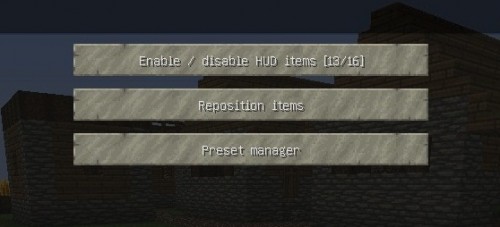
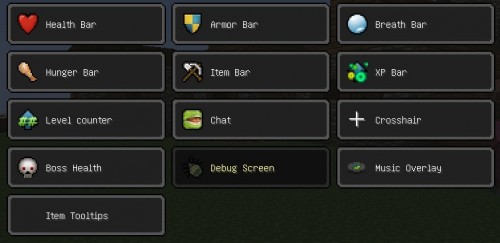


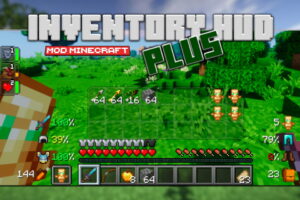






Bonjour tout le monde,
Si j’ai bien compris comme il faut, on peut aussi utiliser Forge? Vu que l’on met le fichier dans [MOD]….
Bonne fin de journée.
Cdt,
XQSR@Ge
un truc que je comprend pas chez moi : j’installe le mod et modloader comme il faut, je lance le jeu, je vois que le mod marche parfaitement puis je me met à jouer,puis au bout d’un moment j’ouvre un coffre et je vois que j’ai les bouttons d’inventory tweaks sur le haut de l’écran. pourtant, je n’ai jamais installé le mod en question auparavant. ce n’est pas une mauvaise nouvelle, au contraire, mais je ne comprend pas quand, comment ou par qui inventory tweaks à été installé. je ne sais pas si c’est à cause du mod ou de quelque-chose d’autre, mais j’écris ça pour savoir si quelqu’un a une réponse à mon “problème”. merci de votre attention,
ex0142857
A savoir qu’en français on dit VTH (visée tête haute).
Autant évider les anglicismes quand la traduction FR existe et est répandue. ^^
Non le mot HUD est plus répandu que VTH (enfin je crois)
Bonjour j ai trop envie de mettre ce mod mais je n arrive pas pourtant je met ce qui a dans modloader dans minecraft.jar apres je met le mod sans le dezipper dans le dossier mods de minecraft. et je suprimme Meta.inf mais en jeu j appuie sur H et rien ne se passe pouvez vous m expliquer svp ?
C’est pas le mod qu’il faut mettre dans le minecraft.jar, mais le ModLoader ;)
Sinon, le mod en lui même, tu le met dans le dossier “mods” de .minecraft (une fois que le ModLoader est dans le minecraft.jar, sinon c’est totalement inutile :/)
Bonjour. Le mod est-t-il compatible avec “Rei’s Minimap” et “Optifine”?
Merci.
Cordialement,
EyeKnight.
Hey Jte connais toi t’es sur Mineskill.fr :P
Oui j’ai Optifine, Rei’s Minimap, Too many items, Inventory tweaks etc…
et le mod marche parfaitement ; )
Yep :p Pour moi ça marche avec TMI, Optifine, Rei’s Minimap, Inventory Tweaks et Ingame NBT Edit .
Ouais moi aussi il marche avec :
Forge; Optifine; GLSL Shaders (/SEUS); PlayerAPI; Too Many Items; Smart Moving; Emoticons; Matmos (Avec extension); Audiotori (Avec extension), Eury’s Core; Little Blocks (need Eury’s Core); Inventory tweaks et Damage Indicators
Après j’ai pas essat petite question, vous savez où pourrait-je trouver battlegear mod pour la 1.4.6 ?
“La plus grosse partie du mod se passe dans la section”
Dans la seconde section peut être ?
Excellent mod sinon, bien que la disposition basique reste optimisée :D
C’est sous-entendu : “Dans la section précédemment citée”
pas mal ce mod
Cool ton image cyril919 et aussi cool le mod.
c’est pas cyril le createur du mods c’est TurboSlow et c’et pas interdit de mettre un lien vers le topic officiel et le nom du mec qui l’a crée
Y’a le lien et le créateur du Mod, ouvre tes yeux et apprend à lire.
je chipote, mais on ne dis pas ”que celle de rei’s”, le ‘s anglais étant réservé a la possession ( il exprime que c’est la map DE rei), sinon bravo ! :]
Faute d’orthographe, ce n’est pas “vous pouvez enlevez” mais “vous pouvez enleveR”
ca pourrait etre pas mal mais bon … j aime bien comme c est de base !
On peut me réexpliqué l’installation svp? Je crois ne pas avoir bien compris, vu que quand j’appuie sur H, sa fait rien ><.
Je sais installer un mod, donc essayer de pas me prendre pour un con, merci.
Bonjour, excusez moi, mais peut me réexpliquer l’installation du mod s’il vous plait? Car j’ai, je epnse, suivi à la lettre ce qui a marqué, et j’ai beau spamé H, cela n’ouvre en aucun cas le menu du mod…
Ne me prenez pas pour un con, je sais installer un mod, je l’ai fait un bonne trentaine de fois, et sa a toujours réussi. Il n’y a que ce mod qui me pose probleme :/
Merci d’avance
Installe Mod Loader et supprime le META-INF.
Il est incompatible avec Too Many Items? Je n’arrive pas à le lancer.
Moi j’ai toomanyitems et ce mod et ca marche bien.
j’ai aucun problem…
Je crois que celui là peut-être ajouté aux immanquables de la 1.4.6.
Voire même au jeu tout court :p
j’ai des mauvais souvenir de ce mod : j’avais déplacé la barre de faim, ce qui fait que je la surveillais plus.Donc j’ai lancé une partie hardcore et je suis mort de faim assez rapidement sans m’en rendre compte :P
Avec un peu de temps, on peut obtenir ça :
http://image.noelshack.com/fichiers/2013/01/1357393524-2012-07-17-22-16-26.png
Oh my Notch comment t’as réussi a faire ça? C’est une option intégrée au mod pour changer les textures où tu l’as fait en complémentaire d’un changement de texture de minecraft?
Je pense que l’effet casque à été fait en remplaçant la texture de la vue “citrouille”
Ouais, t’as le skin de la citrouille qui a été changé pour avoir l’intérieur du casque de samus aran, et t’as le Advanced HUD qui permet d’avoir les barres au lieu des icones.
GG
Tu peut pas donner le lien d’un fichier pour avoir le meme texture pour l’interieur de la citrouille? :bave:
Il ne sort que maintenant ? Il existe depuis longtemps ce mod… Sinon un mod TRES conseillé pour personnalisé son minecraft.
g dja
Alors déjà tu pourrais faire un effort au niveau de l’écriture, il est pas demandé d’écrire parfaitement sans aucune faute et tout, mais ya un minimum.
Ensuite si c’est pour dire que tu l’a déjà, très bien, mais donner ton avis sur le mod aurais été plus utile que de juste dire que tu l’a. Ça donne l’impression que tu dis que cet article et inutile car tu l’a déjà installer et c’est pas juste pour toi qu’ils l’ont rédigé.
Bref, il la deja.
Bref, on a fait un bref sans le vouloir
Br… Enfin non, c’est pas drôle.
Wouhawou!!!
Genial!!!
Je conseil se mod a tout le monde!!!
Cool ce mod.
Ca a l’air très bon tout ça j’ssaierai quand j’aurai fini de m’amuser avec les ajouts en redstone de la snapshot. ^^
hahaha j’avoue x)
c’est vrai que la snapshoot est vraiment ewxellente et se mod aussi d’ailleurs
Bueno ! =)